wps装订线怎么设置?WPS文字设置装订线方法
在办公时候经常会打印很多的文件,这些文件有的时候可能一页是打印不完,这个时候就需要装订一下,如果只有几页还好,如果多的话,为了节省就要双面打印了,这时需要加入一个装订线了,这样就可以避免一些麻烦,那么怎设置装订线呢?
步骤:
1、现在文档中输入需要打印的内容,然后点击文件--页面设置,进入页面设置选项。

2、进入页面设置选项后,点击页边距选项卡,选择装订线位置为“左”,装订线宽为30毫米。这个是可以根据自己的喜好和具体的要求来设置的。可以自由发挥。

3、设置页边距完成后点击板式选项卡,选择页眉和页脚:勾选奇偶页不同。到了这一度设置已经完成了。

4、这个时候我们点击确定,为了方便观看我把装订线设置的大了一些,给大家看一下效果。

5、设置完成后就要打印了,打印也需要设置的,点击文件--打印或者Ctrl+p进入页面打印。
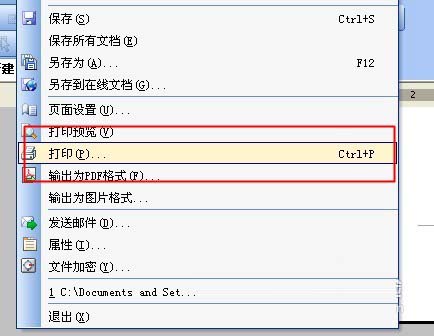
6、进入打印选项后,点击勾选:手动双面打印。这一步是必须选项,不能自动发挥。
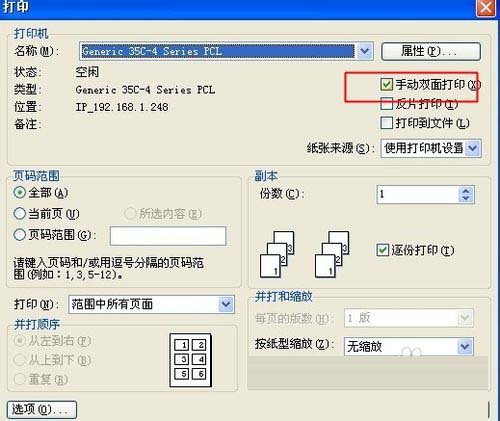
7、勾选玩手动双面打印后,点击左下角的选项设置,进入选项设置页面。
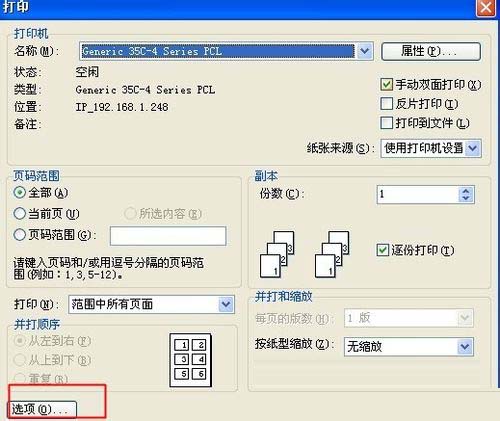
8、在打印选项设置中选择,偶页降序,这个也是必选项。不能自由发挥的。到了这一步就可以彻底完成了,只需要打印一下就好了。
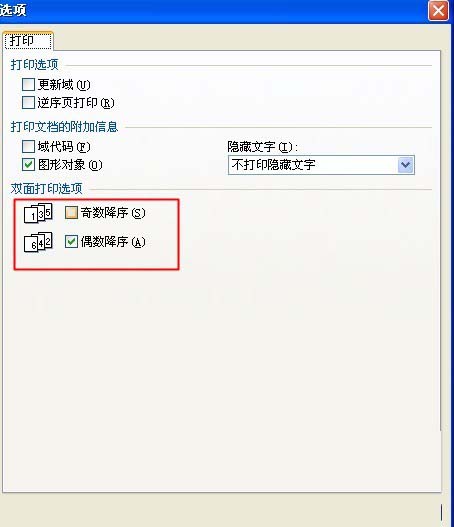
教程结束,以上就是WPS文字设置装订线方法介绍,操作很简单的,不会的朋友可以参考本文,希望能对大家有所帮助!
相关阅读:
装订线wps wps装订线怎么弄 wps装订线怎么取消 wps中的装订线在哪里 wps怎么显示装订线 wps文档装订线怎么设置 wps左侧装订线 wps页边距版权声明
本文来自投稿,不代表本站立场,转载请注明出处。
